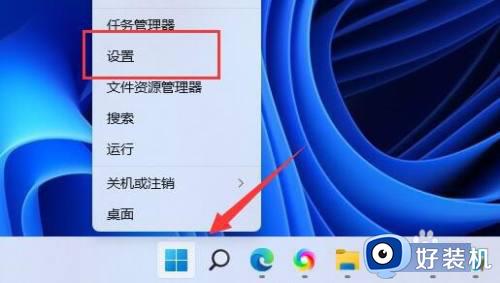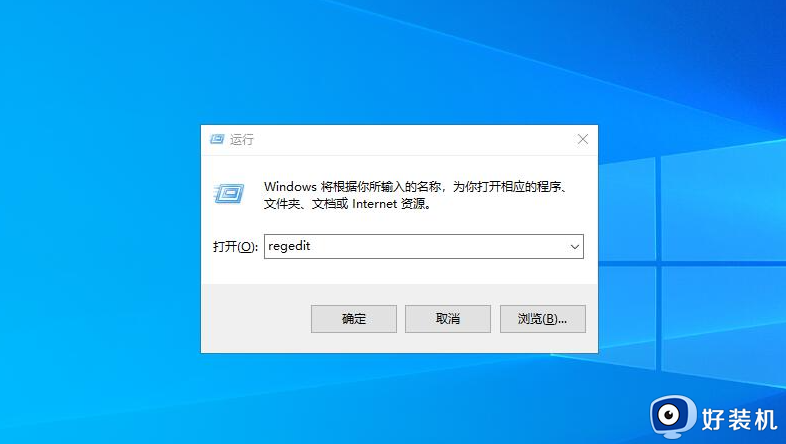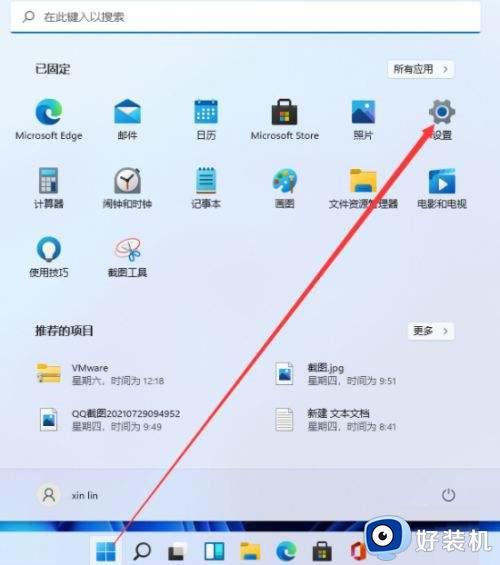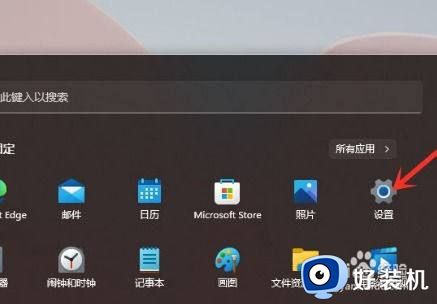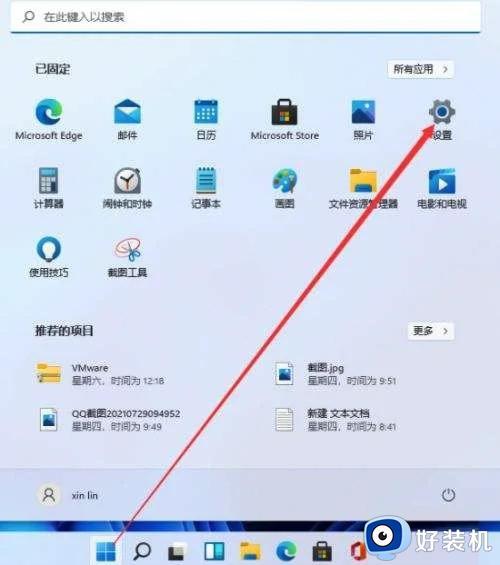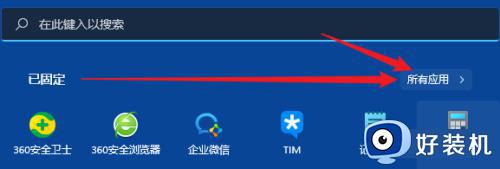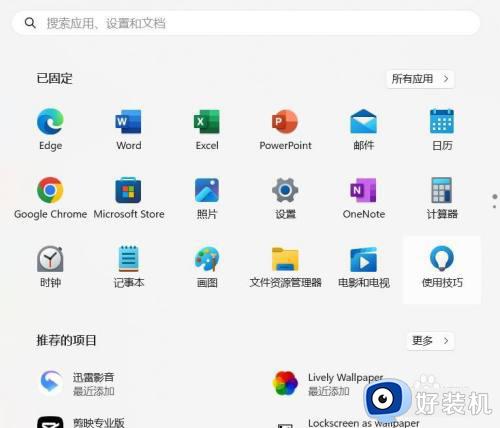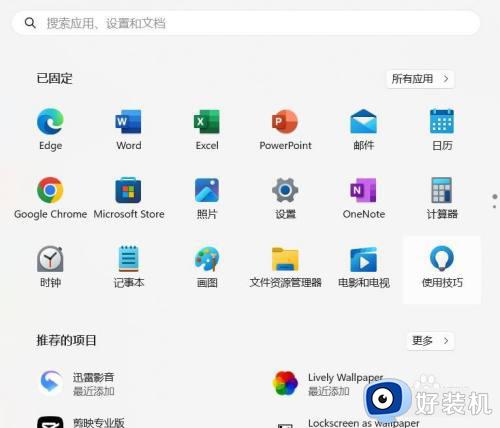windows11软件卸载在哪里 windows11怎么卸载应用
时间:2024-04-07 11:52:04作者:huige
在电脑中很多人都会安装很多软件应用来使用,但是有些软件使用一段时间之后不需要了,就想要将其卸载,可是很多windows11系统用户并不知道怎么卸载应用,如果你有一样需求的话,不妨可以跟随着笔者的步伐一起来看看windows11软件卸载的详细操作方法吧。
方法如下:
1、按【Win+S】组合键,或点击任务栏上的搜索图标,在打开的Windows 搜索,顶部搜索框输入【控制面板】,然后点击打开控制面板应用。
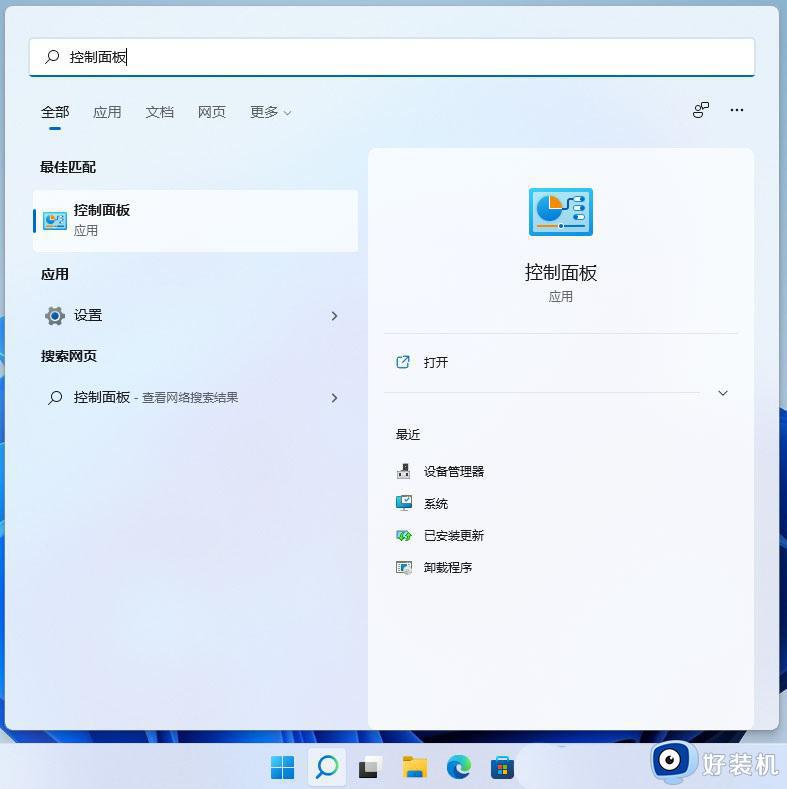
2、在控制面板窗口,查看方式选择类别,点击卸载程序。
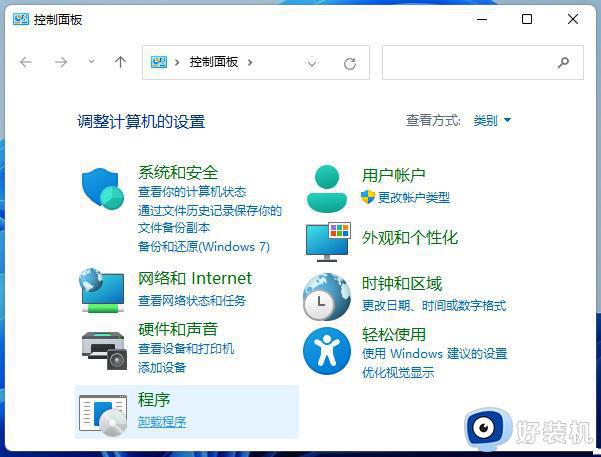
3、在程序和功能窗口,就可以看到所有已安装的软件程序。
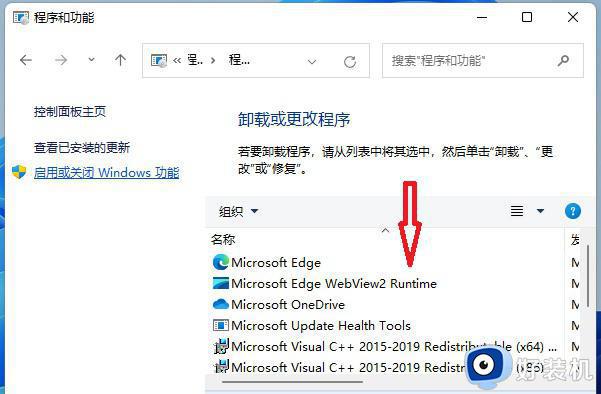
4、点击软件后按右键,就可以进行卸载了。系统自带的某些软件则无法在这里轻松卸载,例如Edge。
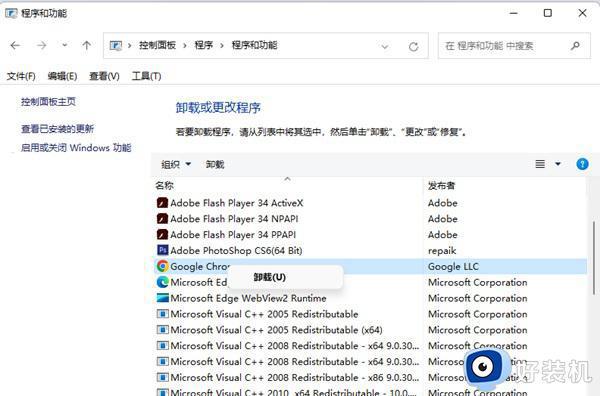
5、只要是经历过安装过程的软件都可以用这个方法卸载。那些不用安装的软件,直接删除掉整个文件夹即可。
以上给大家介绍的就是windows11软件卸载在哪里的详细内容,有需要的话可以学习上述方法步骤来进行卸载,希望帮助到大家。